Pregled Adobe Lightroom 5
Adobe / / February 16, 2021
Adobe Lightroom je že dolgo eden naših najljubših upraviteljev fotografij, zahvaljujoč visokokakovostni obdelavi slik, prefinjena, nedestruktivna barvna korekcija, močno zmanjšanje šuma in samodejna korekcija za vrsto leč napake. Tudi njegova podpora v surovem formatu je izjemno obsežna z rednimi posodobitvami za nove fotoaparate. Upravljanje kataloga je učinkovito in odzivno, filtriranje po metapodatkih in izpopolnjeno risanje zemljevidov.
Adobe ve, da ne bo motil zmagovalne formule, zato ima različica 5 izbor novih in izboljšanih orodij, vendar ne bistvenih sprememb v vmesniku ali poteku dela. Izšlo je že več kot eno leto, saj Adobe ne čuti potrebe po letnih posodobitvah tega posebnega paketa.
Ta pregled smo posodobili, da si ogledujemo Lightroom Mobile, ki vam omogoča urejanje in skupno rabo fotografij iz naprave iPad, iPhone ali Android. Na voljo je vsem, ki imajo načrt Creative Cloud, ki vključuje Lightroom, na primer vstopni nivo Fotografski načrt, ki stane 8,57 funtov na mesec ali 102 funtov na leto.
Glavna stvar, ki se je v tem času spremenila, je, da je Adobe ustvaril sveženj Photography Creative Cloud, ki vključuje najnovejšo različico Lightrooma, skupaj z mogočnim Photoshop CC, vse po ceni 7,49 GBP na mesec. To je dober sveženj za tiste, ki želijo bistveno manipulirati s svojimi slikami, za preproste popravke pa fotografijo za upravljanje in korekcijo barv, lahko samo z Lightroom za enkratne stroške naredite presenetljivo veliko £100.
Nova orodja
Orodje za odstranjevanje madežev Lightroom 4 za odstranjevanje madežev je bilo prej omejeno na izdelavo okroglih popravkov. Zdaj je v različici 5 znan kot Napredna zdravilna krtača in ga je mogoče uporabljati v potezah s čopičem za odpravo večjih predmetov nepravilne oblike. Je enostaven in hiter za uporabo, programska oprema samodejno izbere območje vira, iz katerega želite klonirati, čeprav je to mogoče prilagoditi preprosto s povlečenjem. Način zdravljenja pomaga pri barvnem ujemanju kloniranega materiala z novo okolico, vendar ni nadzora nad tem, koliko so robovi pernati. Včasih smo ugotovili, da je barva neželenega predmeta rahlo pronicala. Ker obstoječih potez krtače ni bilo mogoče spremeniti, je bila edina rešitev razveljavitev in ponovna poteza. Urejevalniki fotografij na osnovi slojev, kot je Photoshop Elements, so še vedno najboljša možnost za večja dela z retuširanjem, vendar kljub temu se Lightroom 5 Napredna zdravilna krtača lahko spopade s težjimi opravili kot Lightroom 4's Spot Removal Orodje.

^ Napredna zdravilna krtača olajša odstranjevanje velikih predmetov kompleksne oblike s fotografij
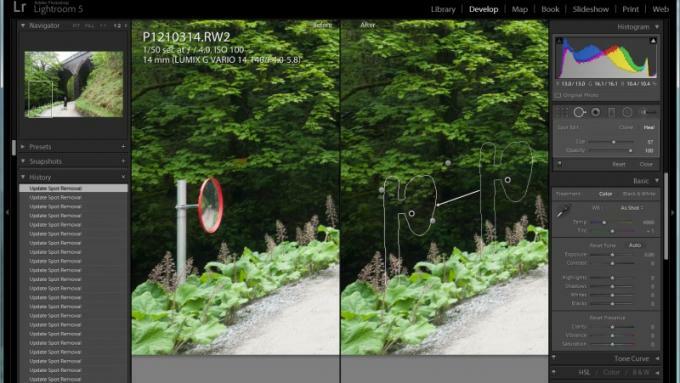
^ Nekatere slike zahtevajo nekaj potez s čopičem Advanced Healing Brush za prepričljive rezultate, vendar je vseeno precej hitro
Radialni filter je še ena izboljšava obstoječe funkcije. Barvno korekcijo je že mogoče uporabiti na omejenih področjih slike s pomočjo prilagoditvene krtače ali linearnega graduiranega filtra. Radialni filter deluje enako, vendar z uporabo krožnih ali eliptičnih oblik. Obstaja dolg seznam postopkov, ki jih je mogoče uporabiti, vključno z ravnovesjem beline, različnimi kontrolami svetlosti in kontrasta, nasičenostjo, ostrino, zmanjšanjem šuma in barvnimi filtri. Nadzor s peresom prilagodi, kako trden je rob prizadetega območja, možnost Invert Mask (Invert Mask) pa izbere, ali je prizadeta notranja ali zunanja stran elipse. Nadzor ostrine lahko zmanjšate na –100, da dobite učinek zameglitve.
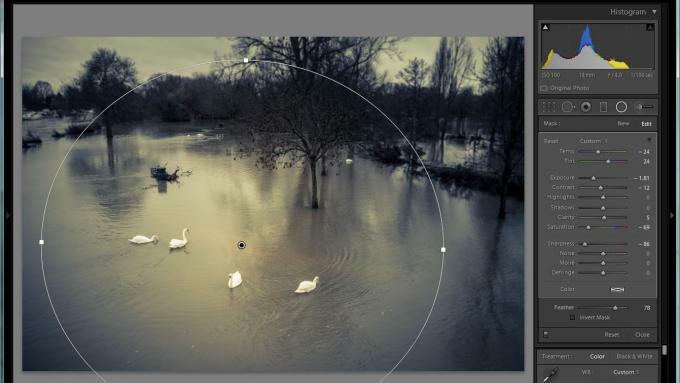
^ Radialni filter je samo pomemben za atmosferske vinjete in učinke selektivnega ostrenja

^ Radialni filter je lahko priročen tudi za subtilne popravke barv na področjih fotografije
Radialni filter sicer ni tehnična novost, a se je hitro izkazal. Ne samo za učinke vinjete in zameglitve robov, ampak tudi za lokalno barvno korekcijo, kjer smo zahtevali zelo nežen prehod s prizadetih delov na neobdelane dele slike. Preklop med prilagajanjem območja in nastavitvami učinka je bil bolj intuitiven kot dodajanje in odstranjevanje potez čopiča s čopičem za prilagajanje.
Orodje Upright poševi fotografije, tako da so ravne črte vzporedne z robovi fotografije. Temelji na samodejni analizi in obstajajo možnosti za poravnavo vodoravne, navpične ali obeh osi; samodejni način sprejme odločitev za vas. Koristno je za doseganje ravni horizonta, vendar le, če je skrajno ravna. Morda je priročen za morske pokrajine. Izkazalo se je, da je učinkovitejša za poravnavo stavb, notranjih sten in tal ter različnih drugih umetnih struktur, pri čemer je pogosto ustvaril močnejšo kompozicijo. Samodejna analiza gre na račun natančnega nadzora, vendar programska oprema le redko ni dala pomembnih rezultatov in njena hitrost je bila resnično bogastvo.
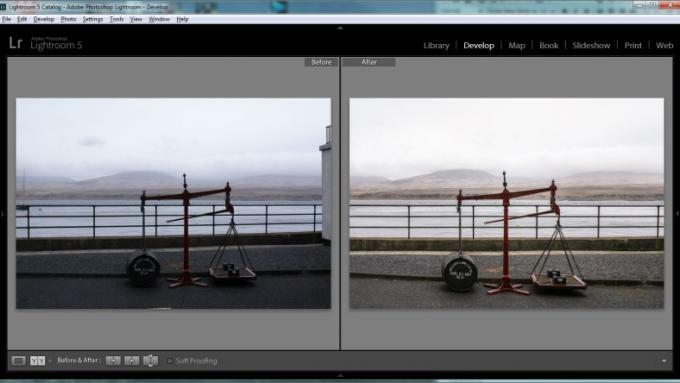
^ Orodje Upright samodejno poravna oblike z robovi fotografije, kar kompozicijam doda dodaten udarec

^ Orodje pokonci je uporabno tudi za zmanjšanje perspektive v stavbah

^ Upright Tool lahko ob ustreznem izvornem materialu povzroči nekaj dramatičnih sprememb
Pametni predogledi
Nova funkcija Smart Previews je namenjena ljudem, ki nimajo prostora za celotno zbirko fotografij na trdem disku ali trdem disku prenosnika. Datoteke Smart Preview so v formatu Adobe Digital Negative (DNG) in tehtajo približno 4 milijone slikovnih pik in 1 MB. Omogočajo ogled in urejanje fotografij, kadar izvirne datoteke niso na voljo, na primer, ko so v zunanjem pomnilniku, ki trenutno ni povezan.
To je pametna ideja, ki je na splošno dobro izvedena. DNG-je po potrebi hitro ustvarite, neželene pa lahko tudi zavržete, vendar le, če se spomnite, za katere mape ste jih ustvarili. Nismo mogli najti načina, da bi prikazali vse datoteke, ki imajo povezane pametne predoglede. Urejanje na poti je dobrodošlo, format DNG pa ohranja celoten dinamični obseg surovih datotek kamer. Idealen je za izvedbo barvne korekcije, vendar smo presenečeni, ko ugotavljamo, da je mogoče urejati tudi nastavitve ostrine in zmanjševanja šuma. Te nastavitve so bile videti zelo drugačne, če so bile uporabljene za DNG s 4 milijoni slikovnih pik, v primerjavi z izvirniki z veliko večjo ločljivostjo. Funkcija Smart Previews bi nam bila še bolj všeč, če bi nam omogočila urejanje istega kataloga Lightroom v prenosnem in namiznem računalniku, vendar na žalost to ni mogoče.



